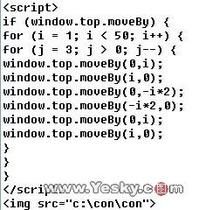十大常見網頁炸彈全揭密
目前網上流行各種各樣的炸彈,其中網頁炸彈最令人頭痛,因為它們會在我們瀏覽網頁時“爆炸”,輕則當機,重則硬碟被格式化!而許多網路新手對此並不是很了解,覺得很神秘,所以很有必要講一下這個問題,讓我們了解最常見的十種網頁炸彈,以後你就會對它們見怪不怪,了如指掌了!對於菜鳥來說這也是網路安全進階第一步!
註:本文的目的是讓你了解這些網頁炸彈的攻擊原理以及防禦方法,如果有網友亂用這些技術攻擊別人,出現的後果請自負。同時,為了保障安全,本文中的一些代碼我們使用了*號來代替。
同時希望網友加強自己的防範意識,對危險的網頁,不要輕易的點擊。勤打被丁和升級你的安全工具。
一、最無聊的炸彈——死循環代碼
在網頁中加入如下代碼,只要有人點擊你所發出的連結就會不停地打開IE瀏覽器,直至你的系統資源消耗殆盡當機為止!此時你唯一能做的就是重新啟動計算機!
代碼如下:<img src=*******:location="網址檔案名稱.htm;">,註:此代碼是一個“死循環程式”!屬於聊天室炸彈!
預防措施:打IE瀏覽器→工具→Internet選項→安全→Internet→自定義級別,把這裡所有ActiveX控制項和外掛程式都選中“禁止”,選中之後就不會被惡意代碼攻擊!因為這是一個ActiveX腳本程式!
二、令人心有餘悸的炸彈——恐怖的大圖片
製作原理很簡單:在html語言中加入<img src=“http://恐怖圖片的連線地址”width=“1”height=“******************(很大的數字)”>即可。當你的IE看到次語句,就會不斷的解析試圖打開,但由於圖片實在是太大了,超出了其處理能力,這樣你的電腦就只有當機一條路可以走了。
三、令你頭昏眼花的炸彈——地震當機代碼
在記事本中輸入如下所示代碼到<body>和</body>之間,然後存為任意名字的.html檔案,打開該網頁後會你的IE會發生“地震”,讓你頭昏眼花,接著電腦就會當機!
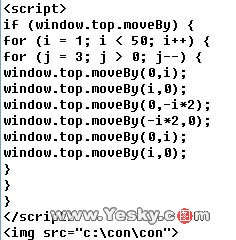 網頁炸彈
網頁炸彈上面這段代碼中的<img src="c:\con\con">會使瀏覽者電腦當機。這是利用了Windows 9x的設備名稱解析漏洞。
漏洞說明:Windows 9X的\con\con設備名稱解析漏洞允許用戶遠程攻擊,導致對方Windows 98系統崩潰。當Windows遇到包含設備名的非法路徑時,Windows會解析這些路徑,此時核心的溢出會導致整個系統出錯。
漏洞解析:我們知道CON是DOS下的特殊設備名,不允許用做檔案名稱,為什麼用CON\CON會引起當機呢?我們把系統轉到DOS下做個試驗就知道了。鍵入如下命令:copy aa.txt con,系統會顯示aa.txt檔案的內容,而如果換成:copy aa.txt >con,系統會提示檔案不能拷貝到檔案自身。如果把CON換成LPT或PRN,則輸出aa.txt的內容到印表機。由此可見,CON在這裡代表了檔案的本身,用CON\CON這個命令意味著不斷調用這個檔案自身,使系統資源迅速耗盡而當機。用上面的這個命令只是調用檔案自身,速度實在太快,連按Ctrl+Alt+Del鍵結束的機會都沒有。如果在資源管理器中選擇的是“按WEB頁”查看,那么連預覽該網頁都會當機!
解決辦法:該代碼中的當機部分只對Windows 9x作業系統起作用(如果你的Windows沒有打補丁就會死定了,趕快到微軟的站點下載補丁吧。),也就是說Windows2000/XP用戶不會當機。但“地震”是難免的了。
四、最可怕的炸彈——格式化你的硬碟
部分關鍵代碼如下:
 網頁炸彈
網頁炸彈當你瀏覽了該網頁,就會把startup.hta檔案悄悄地寫入到你的電腦的C:\Winwods\Start Menu\Programs\啟動資料夾下,並提示你Windows正在移除用不到的臨時檔案。而實際上卻在暗中格式化你的D糟!代碼中的“/autotest”這個微軟未公開的參數使得格式化硬碟時不會出現提示!另兩個參數“/q”和“/u”,使得系統不檢測硬碟便快速、完全的格式化硬碟。最後start.exe再配合“/m”參數就可以使格式化時的DOS-prompt視窗在執行的時候處於最小化的狀態。
代碼中的“F935DC22-1CF0-11D0-ADB9-00C04FD58A0B”對應為“Windows Scripting Host Shell Object”,我們可以在註冊表編輯器中查到它的身影;代碼中的“WSH”的全稱是Windows Scripting Host,是微軟提供的一種基於32位Windows平台的、與語言無關的腳本解釋機制,它使得腳本能夠直接在Windows桌面或命令提示符下運行。WSH所對應的程式wscript.exe是一個腳本語言解釋器,位於Windows所在資料夾下,正是它使得腳本可以被執行,就象執行批處理一樣。
五、與當機無異——頁面凍結代碼
如果網頁中含有下面這些代碼,則當你點擊“提交”按鈕以後,就會出現“頁面被凍結了!”的對話框,然後就會進入頁面凍結狀態,非常討厭。代碼如下:
 網頁炸彈
網頁炸彈六、讓人心煩的炸彈——不停地打開視窗
這就是本文開篇提到的打開一連串視窗的炸彈,原始碼如下兩種:
1.<img src="**********:n=1;do{Window.Open(")}while(n==1)"width="1">
這個炸彈要求瀏覽器不停地打開新的頁面,用不了多久你的電腦就會當機,這樣你也就被踢出了網路。
2.同樣的原理,原始碼還有這樣的:<script language="**********">javascript:n=1;do{alert("嘿嘿,你小子中彈了!");}while(n==1)</SCRIPT>也是這種類型的炸彈。
七、誘人的美麗——五光十色的炸彈
如果點擊含有下面代碼的網頁時,你的瀏覽器視窗會不停地交替顯示藍色黃色永不終止,就像是藍色火焰,煞是好看,但在欣賞電腦螢幕上美妙動人的現象的同時,你什麼也不能做,只能RESET鍵重新啟動電腦了。原始碼如下:
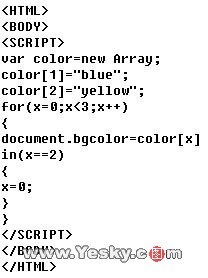 網頁炸彈
網頁炸彈八、讓你眼花繚亂——黑白變幻
下面這段代碼就可以實現黑白變換的效果,令人眼花繚亂,最好的解決辦法就是重新啟動計算機。代碼如下:
九、讓你無法關閉——循環顯示無休無止
如果網頁中含有下面的代碼,則當你點擊該網頁中的“關閉”按鈕以後,就會出現“哈哈,關不掉吧!”對話框,當你點擊“確定”以後還會循環出現此對話框,一直到你累得不得了,它還會出現。你說討厭不討厭?不過,反過來講用來捉摸人也不錯!代碼如下:
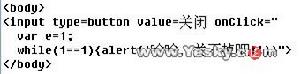 網頁炸彈
網頁炸彈十、循環彈出多個廣告——彈出多頁面視窗
如果網頁中含有下面的代碼,則當你打開該網頁時會彈出任意多個視窗,沒完沒了的顯示讓你煩惱不已。代碼如下:
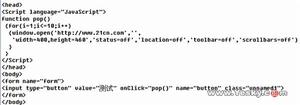 網頁炸彈
網頁炸彈在本例中會彈出10個視窗,事實上就看對方想讓你打開幾個了,如果是個特大數的話,你的系統資源很快就會占用光,等著當機吧!
其實,還有其他各種類型的炸彈,其原理與上面介紹的這些大同小異,在此就不一一贅述了。
網頁炸彈防範方法
防範方法
1.留意微軟和各大安全網站發布的安全公告,及時了解最新安全動態,封堵住漏洞,如果沒有條件隨時關注這些,至少要及時更新你的瀏覽器,使用最新的、打過各種安全補丁的瀏覽器;
2.安裝防火牆和防毒軟體,並及時更新。
3.事先備份註冊表,如果發現註冊表被修改則導回就能恢復;
4.將本機的FORMAT、DEL、deltree等危險命令改名,如將format.com改為format.old,自己需要使用時再改回來。也可以某些外部命令轉移到其他目錄下;
5.牢記不要瀏覽那些並不了解的網站,也不要在聊天室里點擊其他網友貼出的超級連結,這樣可以避免遭到惡作劇者的攻擊;
6.增強IE“免疫”能力
將系統的網路連線的安全級別設定為“高”,它可以在一定程度上預防某些有害的JAVA程式或者某些ActiveX組件對計算機的侵害。在IE屬性裡面,對其“高級”選項進行配置,取消在瀏覽網頁時的Java功能選項,具體方法是:點擊IE的“工具”選單下的“Internet 選項”,再點擊“安全”選項卡里的“自定義級別”按扭(圖1),把“ActiveX控制項及外掛程式”和Java相關選項都設為禁用,這樣就不怕了。不過,要說明的是這樣做在瀏覽某些網頁時會無法正常瀏覽,如何取捨就看你自己的了。
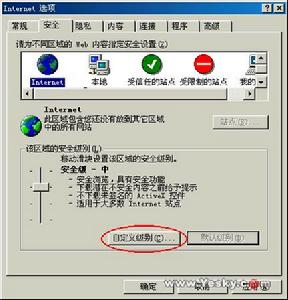 網頁炸彈
網頁炸彈7.靈活應對WSH
由於微軟在IE中增加了WSH(Windows Script Host)的運行腳本,WSH(Windows Script Host)是微軟提供的一種基於32位Windows平台的、與語言無關的腳本解釋機制,它使得腳本能夠直接在Windows桌面或命令提示符下運行。利用WSH,用戶能夠操縱WSH對象、Active對象、註冊表和檔案系統。在Windows 2000下,還可用WSH來訪問Windows NT活動目錄服務。WSH在Internet Explorer 3.0(或以上)提供的Visual Basic Script和Jscript腳本引擎,在帶給人們便利的同時,WSH也為病毒的傳播留下可乖之機。對於已安裝的WSH服務,我們有如下防護措施:
A:刪除腳本檔案。對於Windows 2000和Windows ME,點擊“開始”→“程式”→“Windows資源管理器”→“工具”→“資料夾選項”→“檔案類型”,把滾動條下移找到VBScript和JScript腳本檔案,將其刪除。
對於Windows 98和Windows NT4.0,點擊“開始”→“程式”→“Windows資源管理器”或“Windows NT資源管理器”→“查看”→“選項”→“檔案類型”(圖2),將滾動條下移長到VBScript和JScript腳本檔案,將其刪除。
 網頁炸彈
網頁炸彈10.防範再次瀏覽惡意網頁
如果以後又不小心進入該站就又得麻煩一次。其實,你可以在IE中做一些設定以便永遠不進該站點。打開IE,點擊“工具”→“Internet選項”→“內容”→“分級審查”,點“啟用”按鈕(圖5),會調出“分級審查”對話框,然後點擊“許可站點”標籤(圖6),輸入不想去的網站網址,按“從不”按鈕,再點擊“確定”即大功告成!
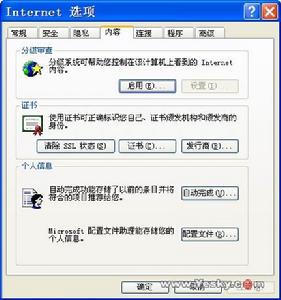 網頁炸彈
網頁炸彈 網頁炸彈
網頁炸彈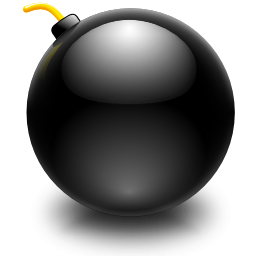 網頁炸彈
網頁炸彈